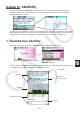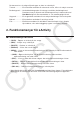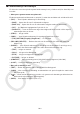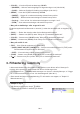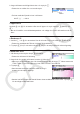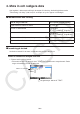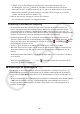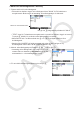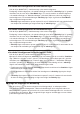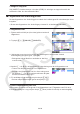User Manual
Table Of Contents
- Innehåll
- Komma igång — Läs det här först!
- Kapitel 1 Grundläggande funktioner
- Kapitel 2 Manuella beräkningar
- 1. Grundläggande beräkningar
- 2. Specialfunktioner
- 3. Ange vinkelenhet och visningsformat
- 4. Funktionsberäkningar
- 5. Numeriska beräkningar
- 6. Beräkningar med komplexa tal
- 7. Beräkningar med binär, oktal, decimal och hexadecimal heltalsaritmetik
- 8. Matrisberäkningar
- 9. Vektorberäkningar
- 10. Beräkning av meterkonvertering
- Kapitel 3 Listfunktionen
- Kapitel 4 Ekvationer
- Kapitel 5 Grafritning
- 1. Exempelgrafer
- 2. Kontrollera vad som visas på en grafskärm
- 3. Rita en graf
- 4. Spara och hämta grafskärminnehåll
- 5. Rita två grafer på samma skärm
- 6. Manuella grafer
- 7. Använda tabeller
- 8. Modifiera en graf
- 9. Dynamiska grafer
- 10. Grafer och rekursionsformler
- 11. Rita en graf över ett kägelsnitt
- 12. Rita punkter, linjer och text på grafskärmen (Sketch)
- 13. Funktionsanalys
- Kapitel 6 Statistikgrafer och beräkningar
- 1. Innan du utför statistikberäkningar
- 2. Beräkna och rita graf för statistiska data för en variabel
- 3. Beräkna och rita statistisk data för variabelpar (kurvpassning)
- 4. Utföra statstikberäkningar
- 5. Tester
- 6. Konfidensintervall
- 7. Fördelning
- 8. Inmatnings- och utmatningstermer för test, konfidensintervall och fördelning
- 9. Statistikformel
- Kapitel 7 Ekonomiska beräkningar
- Kapitel 8 Programmering
- 1. Grundläggande programmering
- 2. Funktionstangenter i läget Program
- 3. Redigera programinnehåll
- 4. Filhantering
- 5. Kommandoreferens
- 6. Använda räknarfunktioner i program
- 7. Kommandon i läget Program
- 8. Särskilda kommandon för CASIO-räknare för funktionsvärden <=> textkonverteringstabell
- 9. Programbibliotek
- Kapitel 9 Kalkylblad
- Kapitel 10 eActivity
- Kapitel 11 Minneshanterare
- Kapitel 12 Systemhanterare
- Kapitel 13 Datakommunikation
- Kapitel 14 Geometri
- Kapitel 15 Picture Plot
- Kapitel 16 3D-graffunktion
- Kapitel 17 Python (endast fx-CG50, fx-CG50 AU)
- Kapitel 18 Fördelning (endast fx-CG50, fx-CG50 AU)
- Funktionstangenter i läget Bilaga
- Examinationslägen
- E-CON4 Application (English)
- 1. E-CON4 Mode Overview
- 2. Sampling Screen
- 3. Auto Sensor Detection (CLAB Only)
- 4. Selecting a Sensor
- 5. Configuring the Sampling Setup
- 6. Performing Auto Sensor Calibration and Zero Adjustment
- 7. Using a Custom Probe
- 8. Using Setup Memory
- 9. Starting a Sampling Operation
- 10. Using Sample Data Memory
- 11. Using the Graph Analysis Tools to Graph Data
- 12. Graph Analysis Tool Graph Screen Operations
- 13. Calling E-CON4 Functions from an eActivity
10-7
• ”CALC” visas för F3-funktionens menyalternativ om markören befinner sig i en
beräkningsrad. Tryck på 3(CALC) för att ändra en beräkningsrad till en textrad.
• Om markören står i ett fält använder du f och c för att flytta markören till en textrad.
• Om du väljer {INSERT} på funktionsmenyn och sedan {TEXT} infogas en ny textrad
ovanför den rad där markören befinner sig.
2. Mata in den text eller det uttryck som ska stå i textfältet.
• Se ”Inmatning av textrader och redigering” nedan.
u Inmatning av textrader och redigering
• En textrad kan innehålla maximalt 255 byte text. Textraden bryts automatiskt för att
passa i visningsområdet (Word Wrap-funktion). Observera dock att numeriska uttryck
och kommandon inte radbryts.*
1
Bläddringspilar ( ]') visas till vänster och höger om
beräkningsraden om en del av beräkningen inte får plats i beräkningsradens visningsområde.
Använd i så fall vänster och höger piltangent för att bläddra i beräkningen.
• Funktionstangenten 5(A ⇔ a) används för att växla mellan inmatning av versaler och
gemener. Denna funktion är endast tillgänglig när inmatning av alfatext är aktiverad. Se sida
2-8 för mer information. När inmatning av versaler är valt visas
i statusfältet och visas
när inmatning av gemener är valt.
• Tryck på w för att mata in ett radbyte i text. Inget tecken visas för ett radbyte.
• Om texten bryts över flera rader och du trycker på A-tangenten, raderas endast den rad
där markören befinner sig. Den del av texten som finns på andra rader kommer inte att
raderas.
• Använd alltid det matematiska in- och utmatningsläget (sida
1-15) för att mata in ett uttryck
på en textrad.
*
1
Ord som inkluderar tecknen ” ’ ”, ” { ” eller ” ”, inmatade med menyn som visas när du
trycker på 4(CHAR), radbryts inte.
k Inmatning på en beräkningsrad
Om du matar in ett beräkningsuttryck på en beräkningsrad för eActivity och trycker på w
visas beräkningsresultatet på efterföljande rad. En sådan beräkningsrad kan användas på
samma sätt som Run-Matrix -läget (sida 1-3). En beräkningsrad och dess resultat utgör en
enhet.
• Observera att funktionen för radbrytning inte används för matematiska rader. Bläddringspilar
( ]') visas till vänster och höger om beräkningsraden om beräkningen inte får plats i
beräkningsradens visningsområde. Använd i så fall vänster och höger piltangent för att
bläddra i beräkningen.